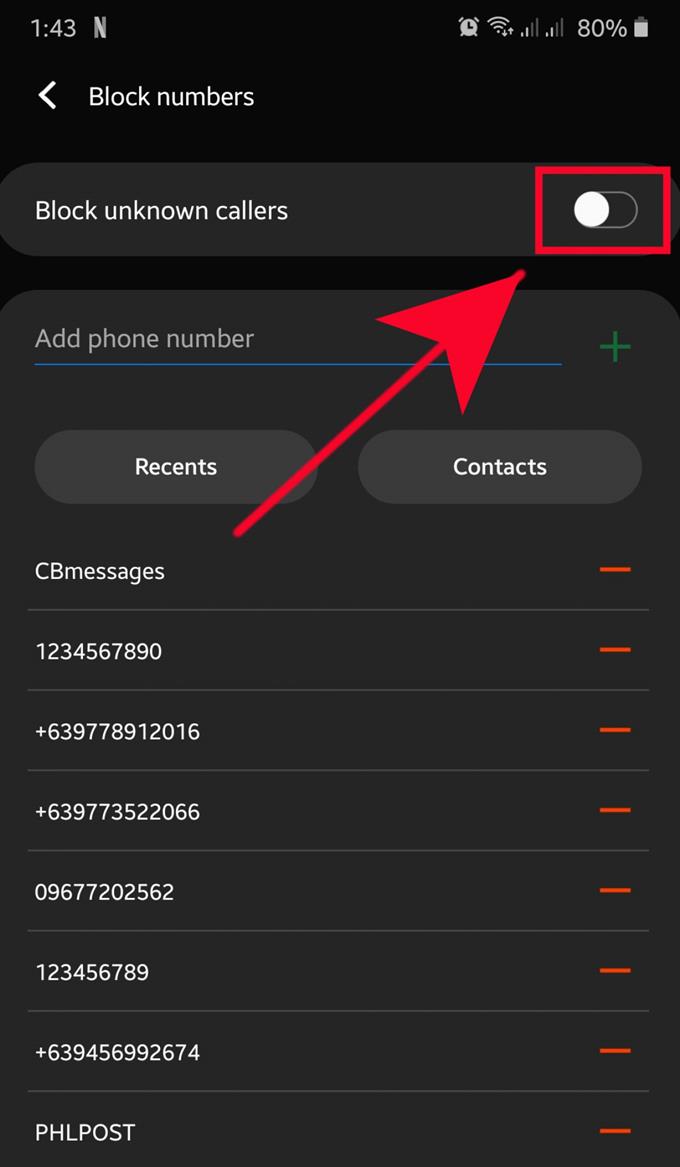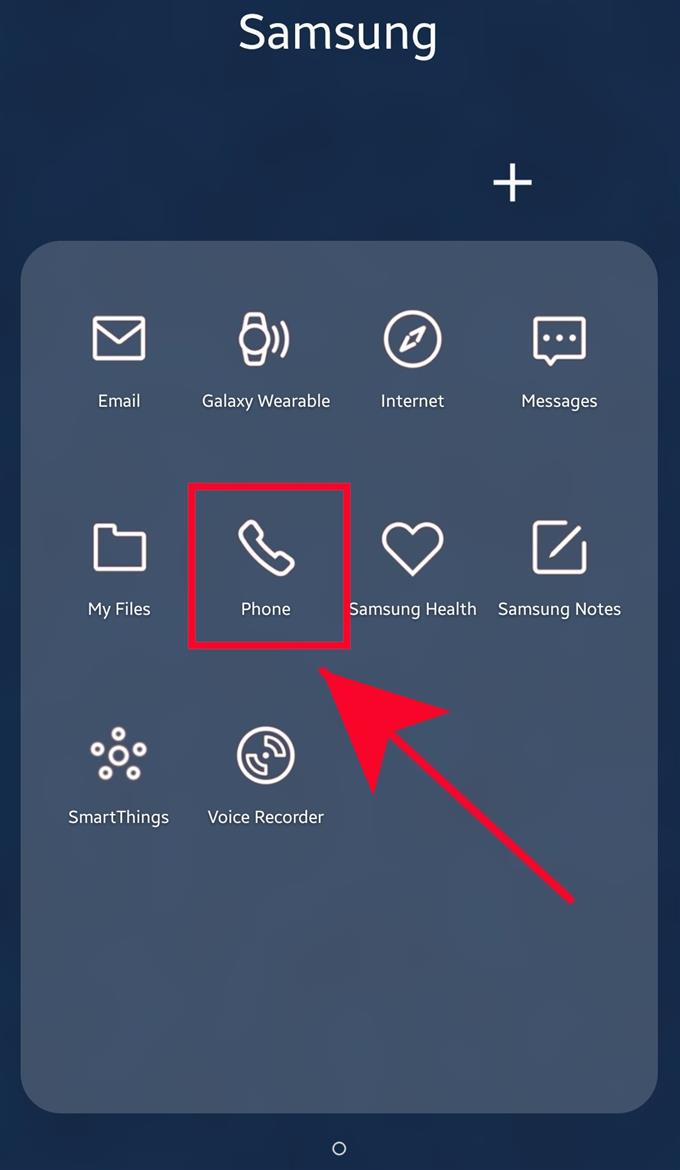¿Recibes llamadas desconocidas o llamadas automáticas todo el tiempo? Ya es hora de que aprenda a bloquear números desconocidos en su dispositivo Samsung. No es necesario que instales ninguna aplicación de terceros para este trabajo, ya que la aplicación de teléfono predeterminada ya tiene una potente función que puede detener efectivamente este tipo de llamadas.
Bloqueo de números desconocidos en Samsung
Tiempo necesario: 2 minutos..
Configurar la función de bloqueo de llamadas en un Samsung es fácil. Todo lo que tiene que hacer es abrir la aplicación Teléfono, ir a su menú de configuración y mover el interruptor hacia la derecha para acceder a la función de bloqueo de llamadas. Sigue los pasos a continuación.
- Abre la aplicación del teléfono.
Encuentra la aplicación del teléfono en la pantalla de inicio o en la bandeja de aplicaciones.
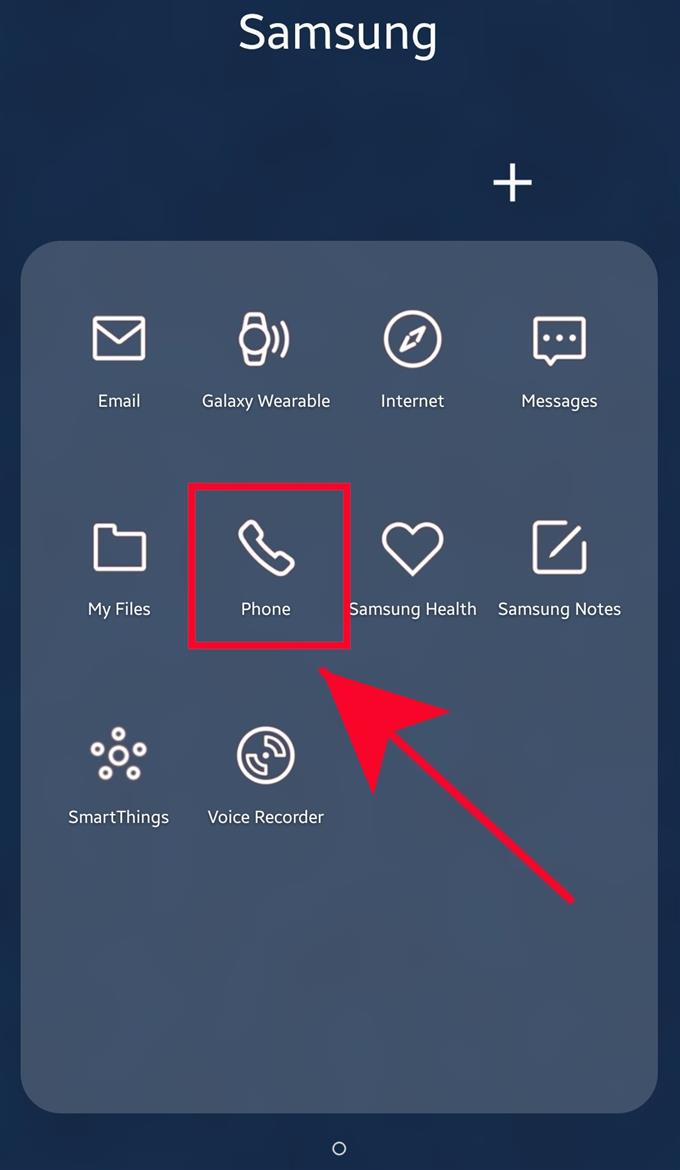
- Abrir más opciones.
Toque en el 3 puntos en la esquina superior derecha.

- Seleccionar configuración.

- Toque Bloquear números.

- Habilitar bloqueo de llamadas.
Toque el interruptor para bloquear números desconocidos o personas que llaman.

Agregar manualmente un número de teléfono para bloquear
Habilitar la opción Bloquear números desconocidos puede evitar que las llamadas genuinas que no están registradas en sus contactos lleguen a usted. Si no desea eso, le sugerimos que desactive la función Bloquear números desconocidos en su Samsung y agregue el número que no desea incluir en su lista de números bloqueados. Para hacer eso, solo vaya a la configuración de la aplicación Teléfono como en los pasos anteriores, y cuando llegue al menú Bloquear números, desactive la opción Bloquear números desconocidos, luego toque el botón verde + firmar para agregar el número.

También puede elegir encontrar el número que desea bloquear en el Recientes lista o Contactos.
Lecturas sugeridas:
- Cómo copiar archivos a la tarjeta SD en Samsung Galaxy (Android 10)
- Cómo configurar un tono de llamada personal para un contacto en Samsung
- Cómo configurar cualquier canción como tono de llamada en Samsung (Android 10)
- Cómo copiar archivos de música al dispositivo Samsung desde una PC con Windows